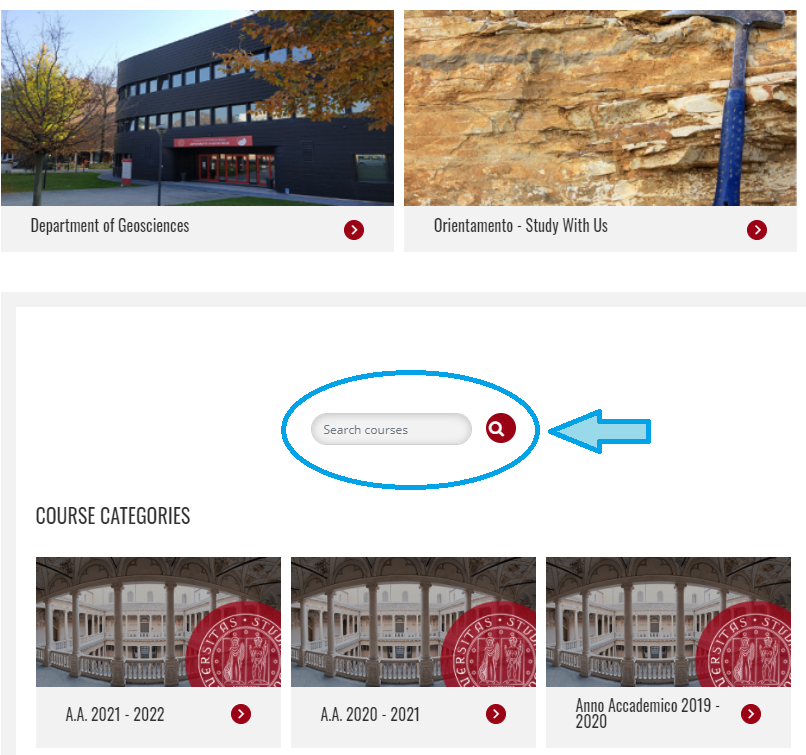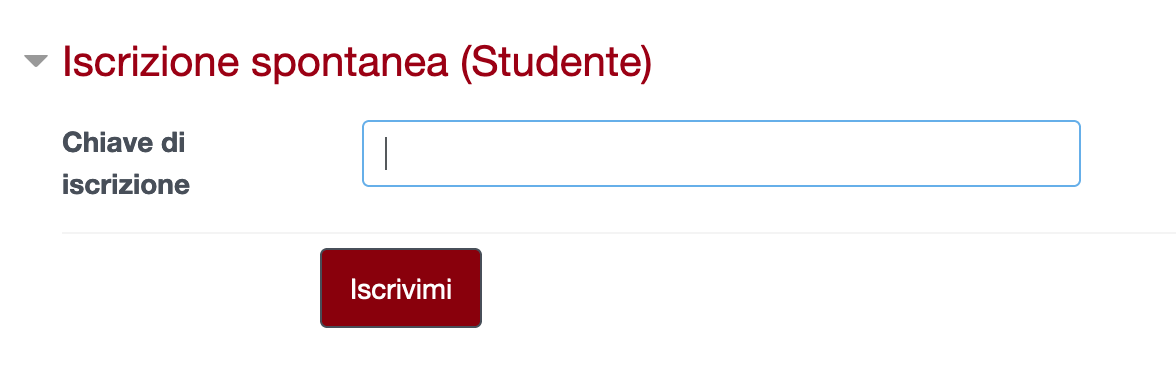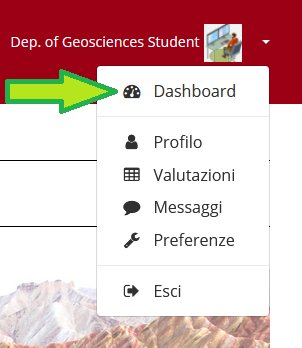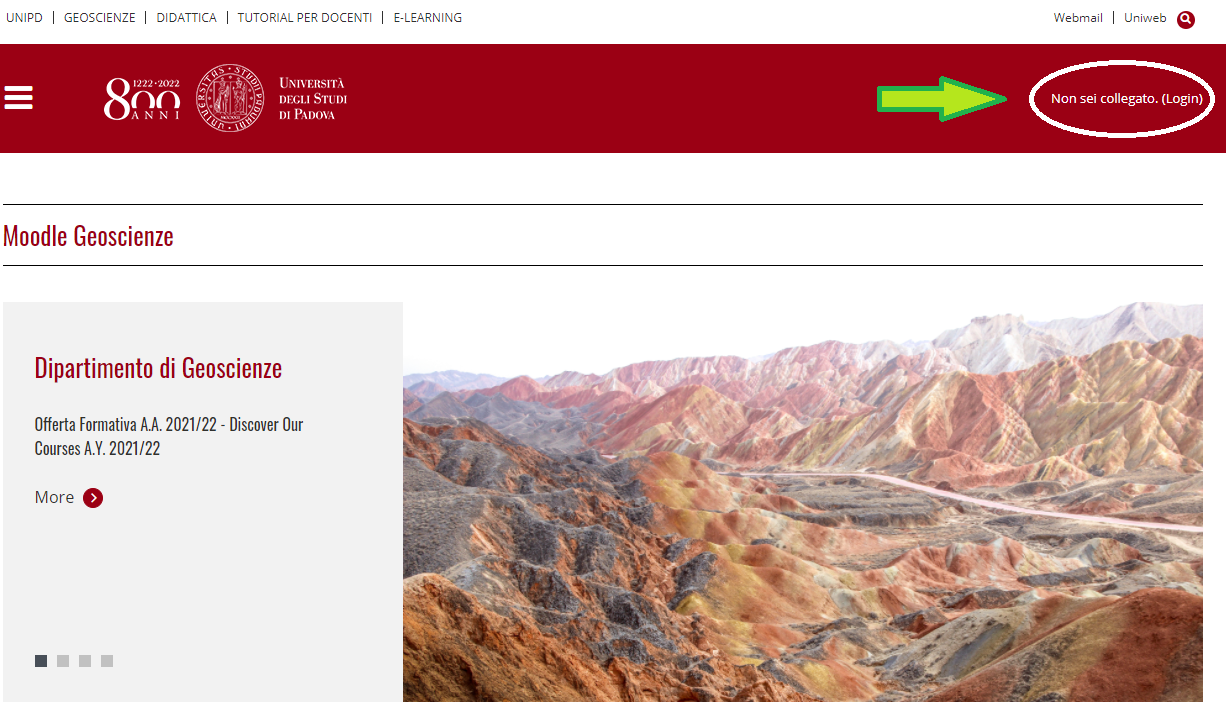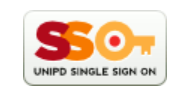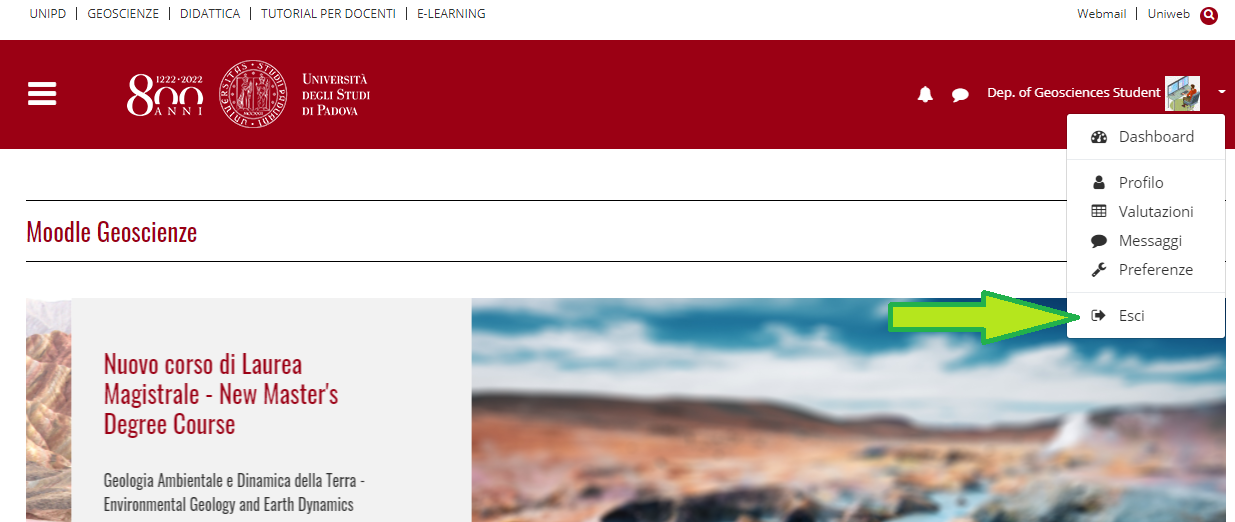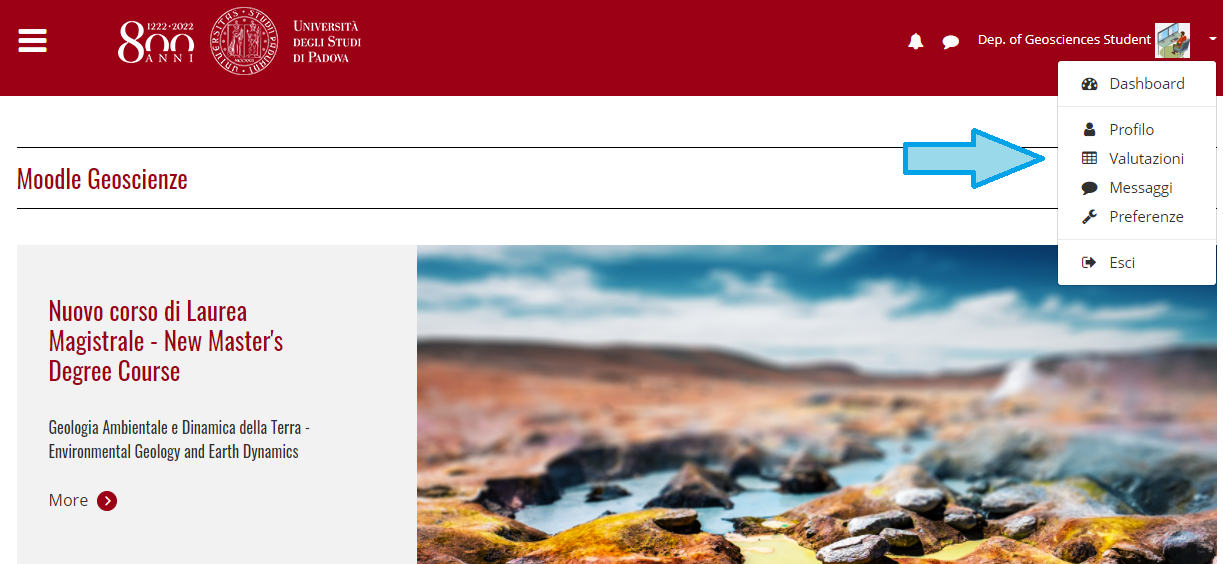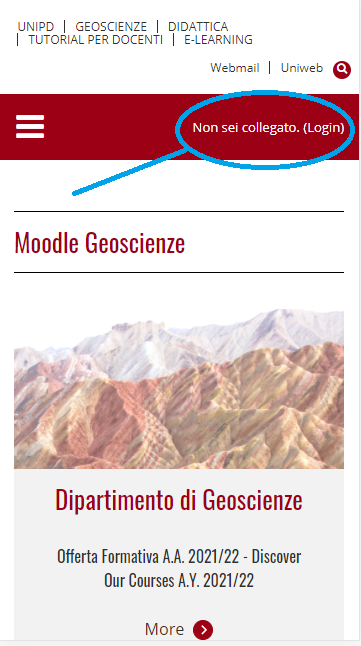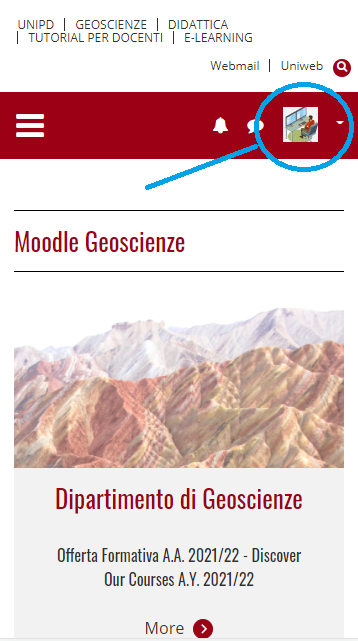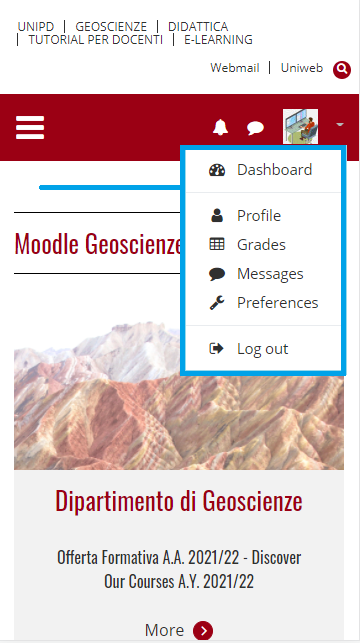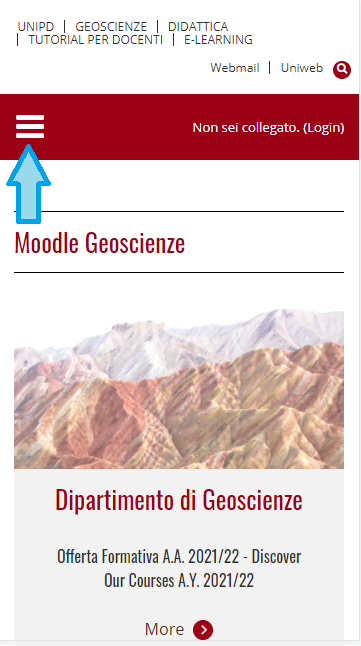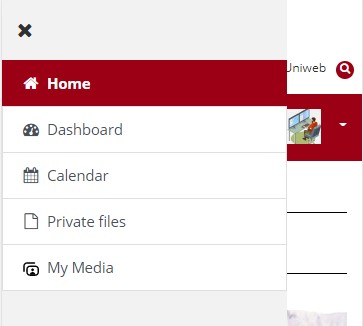AccessoPer accedere a Moodle si deve effettuare il Login con il Single Sign On. |
Cerca corsi o docenti
È possibile effettuare la ricerca di un corso o di un docente con l'apposito campo "Cerca corso o docente" in Home Page. I corsi a cui si è iscritti si visualizzano cliccando sul pulsante "Dashboard", e appaiono in Home Page, dopo il login, sotto la scritta "i miei corsi".
|
Chiave di iscrizione
La chiave di iscrizione è la parola che si deve inserire per accedere ai corsi che la prevedono. |
DashboardLa pagina personale (Dashboard o "pannello di controllo") contiene il link a tutti i corsi a cui siamo iscritti. La pagina personale è visualizzabile dopo il Login al sito, cliccando sul pulsante "Dashboard" che appare cliccando sul proprio nome e poi sulla prima voce del menu a tendina.
V. anche come visualizzare i pulsanti Login e Dashboard da smartphone.
|
Dimensione massima file caricabiliLa dimensione massima di ciascun file caricabile sulla piattaforma Moodle Geoscienze è di 256 Mb. |
DisiscrizionePer disiscriversi da un corso in Moodle (perché ci si è iscritti per errore, oppure perché alla sua conclusione, superato l'esame, non si desidera più ritrovarlo nella propria pagina, ecc.) si deve cliccare su "Disiscrivimi da" nel "gear menu" che appare in alto a destra in ogni corso (subito sotto la propria immagine profilo).
|
Durata della sessione (timeout)La piattaforma Moodle Scienze umane è impostata per consentire di rimanere collegati, dopo l'autenticazione, per un tempo massimo di inattività di 4 ore. Al termine di tale periodo di tempo è necessario effettuare nuovamente il login al sito. V. anche impostazioni credenziali nel Browser |
IscrizioneIscriversi ad un corso in Moodle significa accedervi e risultare tra i suoi partecipanti. Talvolta per iscriversi è necessario inserire una chiave di iscrizione (comunicata dal docente a lezione o via e-mail) Quando ci si iscrive ad un corso: 1) questo compare nella nostra "Dashboard" e alla voce "I Miei Corsi" in Home Page, in basso nella pagina 2) si possono ricevere comunicazioni dal docente (tramite il forum "Annunci" del corso Moodle relativo all'insegnamento del docente stesso) direttamente tramite un messaggio nella posta elettronica istituzionale. Per annullare l'iscrizione si procede con la disiscrizione. |
LoginPer accedere a Moodle è necessario autenticarsi con il Single Sign On (SSO): le credenziali istituzionali dell'Università di Padova, che vengono fornite contestualmente all'immatricolazione. Cliccare sul pulsante "Login" in alto a destra. e poi su
Con account forniti dal nostro servizio e legati ad indirizzo e-mail personale si deve invece cliccare sul pulsante in basso a destra "Pagina di Login Senza Single Sign On". |
LogoutTerminata la sessione di lavoro, raccomandiamo, particolarmente se in una postazione pubblica, di effettuare il logout cliccando sul proprio nome utente in alto a destra e poi sulla voce "Esci".
|
Memorizzazione nome utente e passwordLa possibilità di memorizzare in modo sicuro il nome utente e la password utilizzati per autenticarsi alla piattaforma Moodle, come del resto ad altri siti web, dipende dalle apposite impostazioni del proprio browser (Mozilla Firefox, Google Chrome, Internet Explorer, Safari, ecc.) alle quali si deve far riferimento per gestire (ricordare, visualizzare, eliminare e proteggere) le proprie credenziali di accesso. Per esempio, relativamente al browser Mozilla Firefox, consigliato per l'utilizzo della piattaforma Moodle Scienze umane, si può far riferimento a queste indicazioni. |
Menu personaleCliccando sul proprio nome che appare, dopo il login, in tutte le pagine di Moodle, in alto a destra, visualizziamo il menu personale e accediamo alle impostazioni del nostro account.
Dashboard Esci |
Single Sign On
Il Single Sign On è il Sistema di autenticazione centralizzata del nostro Ateneo.
Le credenziali, fornite dall'Ufficio Carriere Studenti contestualmente all'immatricolazione, consentono l'accesso alla casella di posta elettronica @studenti.unipd.it, ad UNIWEB, a Moodle e ad altri servizi.
Se ci si è immatricolati per via telematica, si riceve una mail automatica di avvenuta immatricolazione con il numero di matricola e l’indirizzo personale di posta elettronica.
Una volta in possesso dell'indirizzo di posta elettronica istituzionale (del tipo nome.cognome@studenti.unipd.it) si può procedere ad attivare l'account seguendo la procedura contenuta in questa pagina (link).
In Moodle le credenziali funzionano entro le 24 ore successive all'immatricolazione.
|
Smartphone
Dalla Home Page della piattaforma Moodle in visualizzazione "mobile", cliccare su "Login"
Dopo il Login, cliccando sulla propria immagine profilo
Appare il Menu personale
Cliccando invece sull'hamburger menu in alto a sinistra,
si apre il menu con cui raggiungiamo la Home page, oppure la nostra dashboard, o altre destinazioni di interesse.
|
UniwebUniweb è il portale che consente gli iscritti di accedere da casa alle informazioni sul loro percorso di studi e di gestire direttamente la loro carriera universitaria, a partire dalle procedure di preimmatricolazione e immatricolazione per arrivare alle iscrizioni agli esami, fino alla domanda di laurea. I docenti usano Uniweb per inserire gli appelli di esame, pubblicare i voti, registrare gli esami. Anche ad Uniweb si accede tramite Single Sign On - Consultazione Bacheca esami per appelli esami (prima di effettuare il login): Bacheca appelli d'esame - Pagina dedicata ai manuali per studenti relativi alle procedure da effettuare su Uniweb |
Utente ospitePer consentire la navigazione alle pagine pubbliche del sito (raggiungibili anche senza aver effettuato il login) Moodle Geoscienze utilizza un account Ospite. La navigazione tramite tale account non consente però la visualizzazione della propria Dashboard e del proprio profilo; per accedere ai propri dati e alla panoramica dei corsi cui si è iscritti è necessario effettuare il login |